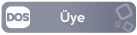- Katılım
- 1 Nis 2024
- Mesajlar
- 110
- Çözümler
- 2
- Tepkime puanı
- 17
- Puanları
- 18
Bilgisayarınızı BIOS'a önyükleyin.F2 Bunu genellikle bilgisayarınızı yeniden başlatıp , F1, veya Del tekrar açıldığında gördüğünüz ilk ekrana art arda dokunarak yapabilirsiniz . Bu işe yaramazsa aşağıdaki adımları kullanarak Windows'u yeniden başlatmayı deneyin:
.
Güncelleme ve güvenlik'i tıklayın .
Sol paneldeki Kurtarma'yı tıklayın .
″Gelişmiş başlangıç″ altında Şimdi yeniden başlat'ı tıklayın .
Sorun Giderme'yi tıklayın .
Gelişmiş seçenekler'i tıklayın .
UEFI Firmware Ayarları'na tıklayın .
BIOS'u yeniden başlatmak için Yeniden Başlat'a tıklayın .
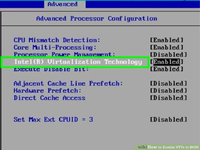
VT-x sanallaştırma ayarını bulun. BIOS, bilgisayarınızı üreten şirkete bağlı olarak farklı görünecektir. Aradığınız menünün Intel Virtualization Technology , Intel VT-x , Virtualization Extensions veya Vanderpool gibi bir adı olmalıdır .
Bazen bu seçeneği "İşlemci", "Yonga Seti" veya "CPU yapılandırması" adlı bir menünün altında bulabilirsiniz.
″VT-x″'deki ″x″ genellikle bir sayı olacaktır.
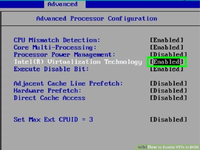
Sanallaştırma ayarında Etkin'i seçin . Bu ayarda zaten "Etkin" seçeneğini görüyorsanız herhangi bir değişiklik yapmanıza gerek yoktur.
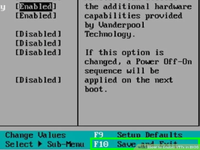
Kaydet ve Çık'ı seçin . Genellikle BIOS'un altındadır. Değişikliklerinizi gerçekten kaydedip çıkmak isteyip istemediğinizi soran bir onay mesajı görünecektir.
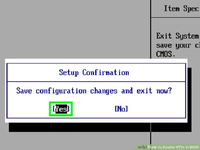
Değişikliklerinizi onaylayın. Genellikle tuşuna veya başka bir tuşa basmanız gerekir Y(ekranda belirtilmelidir). Onayladıktan sonra bilgisayar Intel Sanallaştırma Teknolojisi etkin olarak yeniden başlatılacaktır.
Ziyaretçiler için gizlenmiş link,görmek için
Giriş yap veya üye ol.
Ziyaretçiler için gizlenmiş link,görmek için
Giriş yap veya üye ol.
.
Güncelleme ve güvenlik'i tıklayın .
Sol paneldeki Kurtarma'yı tıklayın .
″Gelişmiş başlangıç″ altında Şimdi yeniden başlat'ı tıklayın .
Sorun Giderme'yi tıklayın .
Gelişmiş seçenekler'i tıklayın .
UEFI Firmware Ayarları'na tıklayın .
BIOS'u yeniden başlatmak için Yeniden Başlat'a tıklayın .
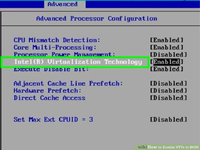
VT-x sanallaştırma ayarını bulun. BIOS, bilgisayarınızı üreten şirkete bağlı olarak farklı görünecektir. Aradığınız menünün Intel Virtualization Technology , Intel VT-x , Virtualization Extensions veya Vanderpool gibi bir adı olmalıdır .
Ziyaretçiler için gizlenmiş link,görmek için
Giriş yap veya üye ol.
Bazen bu seçeneği "İşlemci", "Yonga Seti" veya "CPU yapılandırması" adlı bir menünün altında bulabilirsiniz.
″VT-x″'deki ″x″ genellikle bir sayı olacaktır.
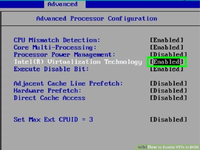
Sanallaştırma ayarında Etkin'i seçin . Bu ayarda zaten "Etkin" seçeneğini görüyorsanız herhangi bir değişiklik yapmanıza gerek yoktur.
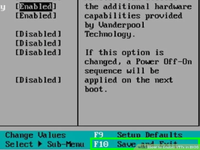
Kaydet ve Çık'ı seçin . Genellikle BIOS'un altındadır. Değişikliklerinizi gerçekten kaydedip çıkmak isteyip istemediğinizi soran bir onay mesajı görünecektir.
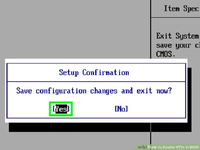
Değişikliklerinizi onaylayın. Genellikle tuşuna veya başka bir tuşa basmanız gerekir Y(ekranda belirtilmelidir). Onayladıktan sonra bilgisayar Intel Sanallaştırma Teknolojisi etkin olarak yeniden başlatılacaktır.